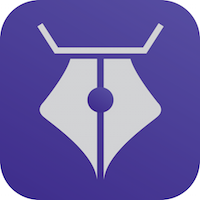
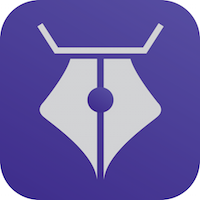
これはeブックを作るアプリです。縦書きで小説などを書きます。音声機能を使って声で文字入力もできます。iBooksに同じ本を転送する場合は、かならず前の本を消去してください。*h2 -> aに変更し、iBooksでの出版の変更に対応しました。

プラスボタンを押して本を追加します。タイトル、サブタイトルと作者名を入力します。サブタイトルは空欄でも大丈夫です。③の本印のボタンで本をiBooks転送して仕上がりを確認します。本をEPUBかテキストでeメールに添付します。iBooksに同じ本を転送する場合は、かならず前の本を消去してください。iBooksで不具合が発生したら、電源を長押ししてリセットするか、iBooksのアプリを消去して再度ダウンロードしてください。
①本を追加します。
②取扱説明書を開きます。出版を開発者に通知します。
③iBooksに本を転送します。
④本をEPUBかテキストでeメールに添付します。
⑤iCloud Drive内の本を端末に転送します。
⑥本を消去します。

タイトル、テキストと章を編集します。④で表紙のイメージをiPhoneかiPad内の写真フォルダから選びます。コンピュターからiPhoneかiPadにイメージファイルをeメールで送信してカメラロールに保存して、それを使うことができます。
①タイトル、サブタイトルと作者を編集します。
②テキストを編集します。
③章(toc.xhtml)を編集します。
④表紙のイメージを選びます。
⑤挿絵を挿入します。
⑥iCloud Driveに本を保存します。

テキストを入力、編集します。英数字は大文字で縦に小文字で横に表示されます。 章を追加した後で④を押して、その章を選び、<a id=“sec-1”></a>をペーストします.*h2 -> aに変更し、iBooksでの出版の変更に対応しました。 挿絵を追加した後に、⑥を押して、挿絵を選んで<img src="images/image1.jpg" alt="image1"/>をペーストします。振り仮名は<ruby>仮名<rt>かな</rt></reby>のようにします。
①テキストを入力、編集します。
②セーブします。
③全角スペースをペースとします。
④<a id=“sec-2”></a>をペーストして入力します。
⑤<ruby><rt></rt></reby>をペーストして入力します。
⑥<img src="images/image1.jpg" alt="image1"/>をペーストします。
⑦全てのページのテキストをコピーします。

①を押して、章のタイトルを入力して章を追加します。
①章を追加します。
②章を消去か並べ替えをします。

①を押して、イメージをフョトフォルダから選びます。
①挿絵を追加します。
②挿絵の消去か並べ替えをします。
Copyright 2012 - 2017 Y & Y Studio Japan All Rights Reserved
Contact us